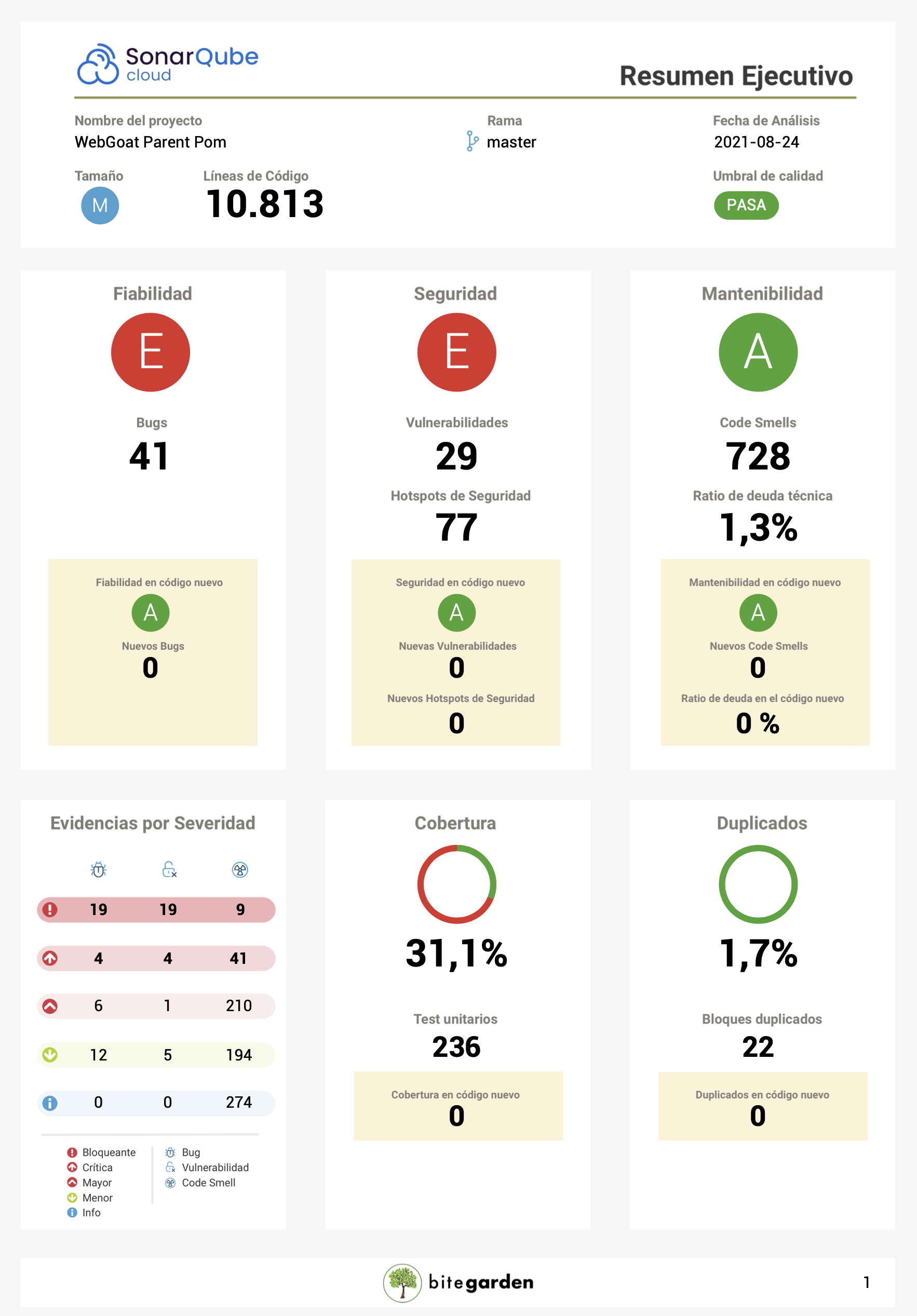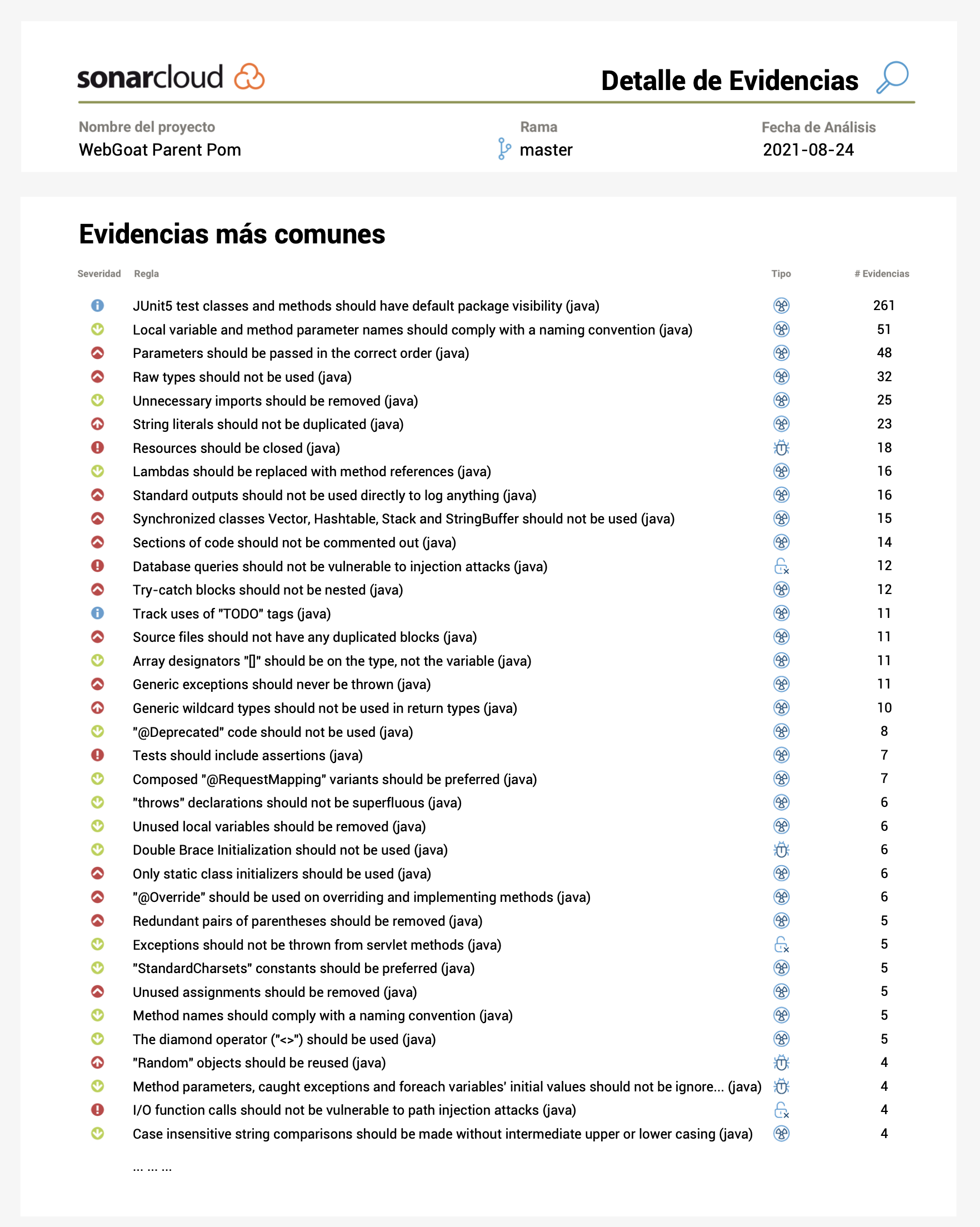Primeros pasos
bitegarden Report for SonarCloud™ requiere Java 8 o superior.
Guía rápida: genera PDFs o excel de proyectos en SonarCloud™
Una vez que hayas descargado el producto tendrás un fichero "jar" auto ejecutable.
Simplemente ubícalo en tu sistema de ficheros y ejecuta el jar con la opción "--help" para ver todas las opciones disponibles:
java -jar bitegarden-sonarcloud-report.jar --help
El resultado debería mostrarte todas las opciones disponibles:
...
Mandatory properties:
sonar.token = your user token to authenticate against SonarCloud
sonar.projectKey = the project key from SonarCloud. You can find it in SonarQube project information
sonar.organizationKey = the SonarCloud organization the project belongs to
report.type = 0 (executive summary) Default value
1 (issues summary)
2 (full issues breakdown)
3 (excel report)
Optional properties:
sonar.branch = the branch where we will get the information for the report (default is main branch)
sonar.pullRequest = the pull request where we will get information for the report
* disable.qualitygate = If you enable this option the quality gate status won't be displayed (default is false)
* disable.coverage = If you enable this option the coverage section in the summary page won't be displayed (default is false)
* footer.url = URL of the image to display centered in footer (PNG or JPG format are supported)
user.locale = Locale to use for generated PDF file. Options are English (user.locale=en) or Spanish (user.locale=es)
output = File name for the generated report
* Properties only supported on PDF report
...
Todas las propiedades pueden proporcionarse a través de la línea de comandos como argumentos del sistema usando "-D" o a través de un fichero
de configuración personalizado.
Si utilizas un fichero de configuración personalizado deberás ejecutar la aplicación con el argumento "-Dconfig.file" proporcionando la ruta a tu fichero
de propiedades con la configuración:
java -Dconfig.file=myreportconfig.properties -jar bitegarden-sonarcloud-report.jar
Si lo prefieres puedes pasar todas las opciones a través de la línea de comandos con "-D":
java -Dsonar.token=mytoken -Dsonar.projectKey=myprojectkey -Dsonar.organizationKey=myorg -Dreport.type=0 -jar bitegarden-sonarcloud-report.jar
Si una opción está definida en ambos sitios (un fichero de configuración y un argumento por línea de comandos) se usará
el valor proporcionado en la línea de comandos. De esta forma puedes tener un fichero de configuración común con las propiedades
compartidas (como por ejemplo sonar.token, sonar.organizationKey, ...) y después simplemente usar los argumentos para
las opciones concretas como son "sonar.projectKey" o "sonar.branch", por ejemplo.
Generando un informe usando clave de licencia
Por defecto cuando descargas el producto podrás utilizar durante 14 días en modo evaluación. Una vez que la
evaluación haya terminado, necesitarás adquirir el producto y obtener un clave de licencia válida.
La clave de licencia se proporciona en un fichero de texto. Para usar este fichero de licencia debes establecer
la propiedad "license.file" con la ruta hasta el fichero de licencia en tu fichero de configuración (o a través
de un argumento por línea de comandos).
Aquí tienes un ejemplo para generar un informe usando una licencia del producto a través de un argumento por línea
de comandos:
java -Dconfig.file=myreportconfig.properties -Dlicense.file=PATH_TO_LICENSE_FILE -jar bitegarden-sonarcloud-report.jar
Está en tus manos decidir si quieres incluir la propiedad "license.file" en tu fichero de configuración o usarla a través de
un argumento por línea de comandos con "-D".
Soporte y resolución de problemas
Cuando generes los informes el producto de mostrará toda la información con tu configuración y con la información
de la licencia por la salida estándar.
Si tienes algún problema por favor crea una petición de soporte en nuestro
centro de soporte y
estaremos encantados de ayudarte a encontrar una solución.
Pedir Soporte